|
|
Windows 8で検索した項目を保存しないように設定する方法 | ||
Windows 8で検索した項目を保存しないように設定する方法 |
Q&A番号:013984 更新日:2018/03/19
|
Q&A番号:013984 更新日:2018/03/19 |
 | Windows 8で、検索した項目を保存しないように設定する方法について教えてください。 |
 | Windows 8では、PC設定から検索した項目を保存しないように設定できます。 |
Windows 8では、PC設定から検索した項目を保存しないように設定できます。
操作手順
Windows 8で検索した項目を保存しないように設定するには、以下の操作手順を行ってください。
画面右下隅をポイントし、マウスポインターを上方向へ移動させます。
チャームが表示されたら、「設定」をクリックします。
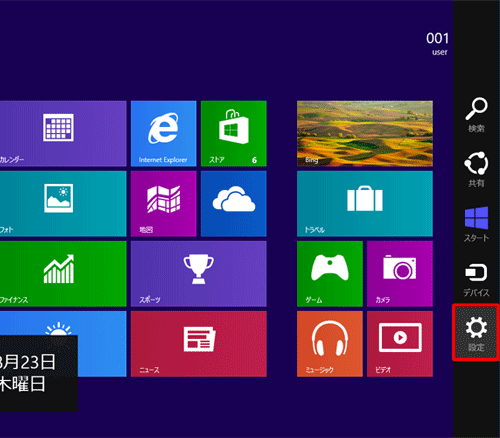
「設定」のオプションが表示されます。
「PC設定の変更」をクリックします。
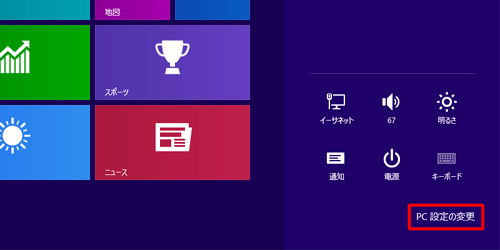
「PC設定」が表示されます。
「検索」をクリックします。
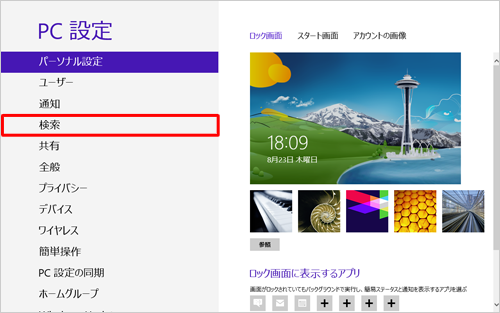
「検索」が表示されます。
「検索した項目を今後の検索候補としてWindowsに保存する」のつまみを左に動かして「オフ」にします。
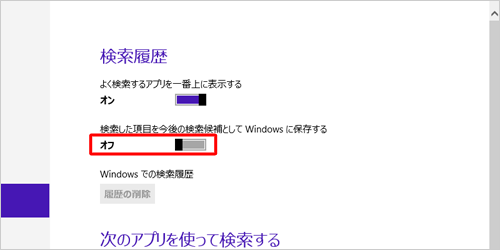
以上で操作完了です。
補足
「Windowsでの検索履歴」の「履歴の削除」をクリックすると、すでに保存されている検索履歴を削除できます。
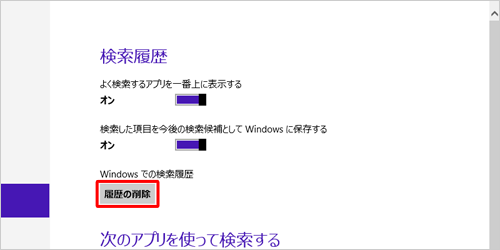
検索履歴を削除する方法については、以下の情報を参照してください。
 Windows 8で検索履歴を削除する方法
Windows 8で検索履歴を削除する方法
|
|
|











